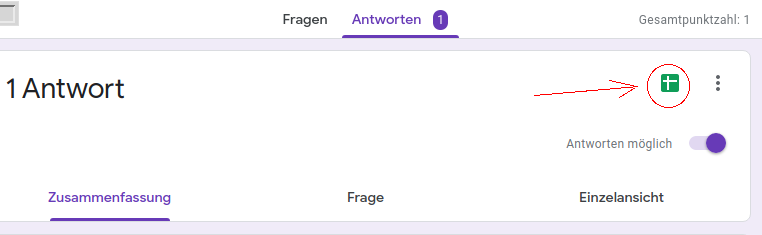Quiz mit Google Form
Start
1. Neues Formular
2. Oben Rechts auf Einstellungen>Quizze>Zum Quiz machen
3. Überschrift anpassen (Draufklicken)
4. Dateiname ändern (oben links)
5. Frage erstellen mit beliebig vielen Antwortmöglichkeiten
6. Nun auf Antwortschlüssel klicken und die Richtige Antwort auswählen und die passende Punktzahl eintippen
Namensfeld
1. Auf das Plus drücken für ein neues Feld
2. Dropdown menu > Kurzantwort
3. Frage = Name
4. Pflichtfeld aktivieren
Ergebnis
- Im Reiter Antworten können die Ergebnisse eingesehen werden. Google Form liefert die Ergebnisse direkt in einer Statistik ab und gibt die Möglichkeit die einzelnen Quizze einzusehen im Reiter Einzelsicht
- Durch das Klicken des grünen Kastens kann eine tabellarische Liste erzeugt werden
Auswertung in der Tabelle (optional)
- Für eine Bewertung der Ergebnisse in der Tabelle kann das Add-on Flubaroo genutzt werden
1. Klicke auf Add-ons > Add-ons Aufrufen > Flubaroo suchen und installieren 2. Add-ons > Flubaroo > Enable Flubaroo in this sheet 3. Add-ons > Flubaroo > Grade Assignment und nun den Anweisungen Folgen. Das Feld Name und Punkte als Identified Student angeben und bei den restlichen die gewünschte Punktzahl angeben. Im nächsten Schritt die Musterlösung angeben und das Programm wertet sofort die Ergebnisse aus.